TP路由器跟移动网怎么设置(link_96a1路由器怎么设置)
一、TP路由器跟移动网怎么设置
所需工具材料:TP-LINK路由器
方法如下:
假设路由器的IP是192.168.1.1,参见路由器盒子上的标签或说明书。
1)网线一端接路由器的LAN口,另一端接电脑的网口;
2)打开浏览器,输入192.168.1.1(即路由器的IP地址),输入路由器帐号和密码(参见路由器盒子上的标签或说明书);
上网方式:pppoe;
上网帐号和上网口令:输入宽带帐号和密码;
点击下一步;
3)无线状态:开启;
SSID:输入无线设备名;
信道:选择1或者6或者9(如果是连接苹果移动设备或者Mac:信道选择11或者13);
注:因信道1或者6或者9信道干扰最小,又因苹果移动设备或者Mac支持的是高频段的信道,所以选择11或者13.
PSK密码:输入无线密码;
其他默认即可;
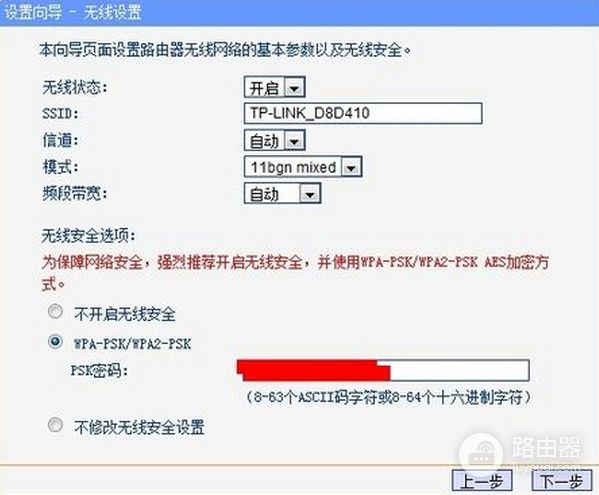
4)设置完成后,网线一端接猫的LAN口,另一端接无线路由器的WAN口。
二、link_96a1路由器怎么设置
第一步,大家用电脑或者是移动设备连接上自己的tp-link路由器,然后打开浏览器输入初始地址192.168.1.1,就可以进入tp-link路由器的设置页面。
第二步,电脑上会弹出一个对话框,这时候大家要将输入初始密码和用户名,一般它们都是admin,如果不是的话,路由器背面都有标示。
第三步,这个时候大家就进入了tp-link路由器我们选择设置向导界面,大家点击“设置向导”会出现一个对话框,继续点击“下一步”就会进入了上网方式选择,这个时候大家选择“我们选择PPPOE”。
第四步,就是要大家输入输入宽带账号密码,大家将自己家的宽带输入就可以啦。点击下一步,大家就会进入“无线设置”,这个时候大家只要设置 无线路由 器密钥就可以啦。其中无线路由器的信号名称大家想要改的话也是可以的。
第五步,大家完成了上面的设置,点击“完成”,将路由器重启一下就可以啦。
三、tplink无线路由器手机怎么设置方法
tplink无线路由器手机设置方法如下:
1、正确安装tp-link无线路由器,在tp-link无线路由器通电的情况下,将猫(光纤猫或电话猫)引出的网线连接到路由器的WAN口。
如果大家的宽带没有猫,是一根直接入户的网线,那么直接将这根网线连接到路由器的WAN口上即可。如果大家此时想要连接电脑,用网线将电脑连接在路由器的LAN口即可。

2、在路由器的底部标贴上查看路由器出厂的无线信号名称,手机找到对应的无线名称进行连接。

2、手机连接到tp-link无线路由器wifi信号。启用手机上的无线功能WLAN,然后搜索tp-link无线路由器的无线WiFi信号,搜索到信号后,点击连接即可。
新购买或恢复出厂设置后的tp-link无线路由器是没有无线wifi密码的,手机搜索到wifi信号后,点击即可连接上,无需输入wifi密码。
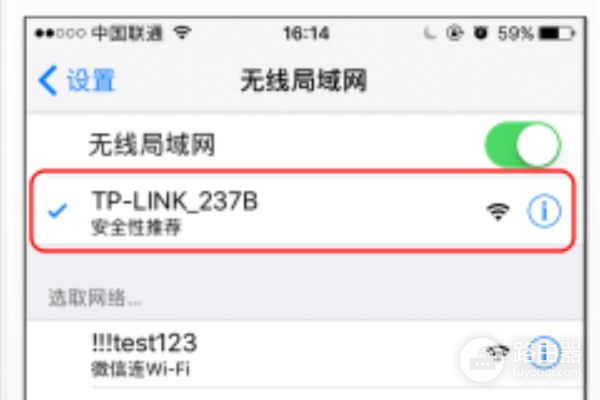
3、连接Wi-Fi后,手机会自动弹出路由器的设置页面。若未自动弹出请打开浏览器,打开手机上的浏览器,在浏览器的地址栏中输入新版tp-link无线路由器登录地址“tplogin.cn”。
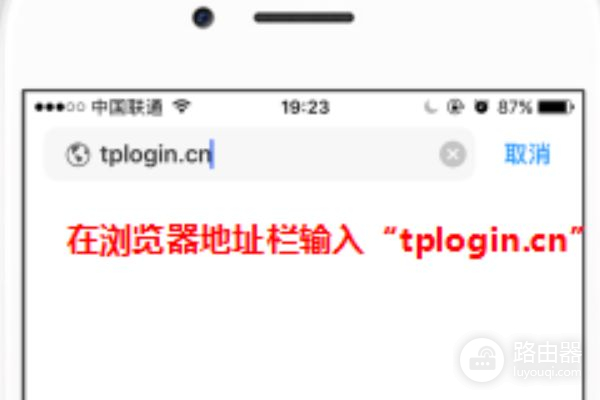
4、在“设置密码”框后面为tp-link无线路由器设置登录密码,在“确认密码”中再次输入密码,点击“确认”。进入tp-link无线路由器快捷设置界面,等待正在检测提示。
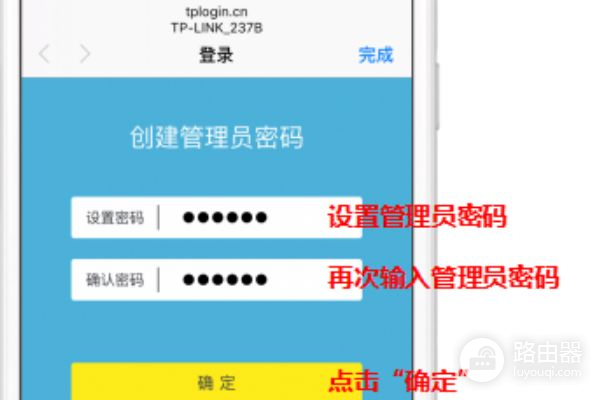
5、 登录成功后,检测上网方式,根据检测到的上网方式,填写该上网方式的对应参数,宽带有宽带拨号、自动获取IP地址、固定IP地址三种上网方式。上网方式是由宽带运营商决定的,如果无法确认上网方式,请联系宽带运营商。
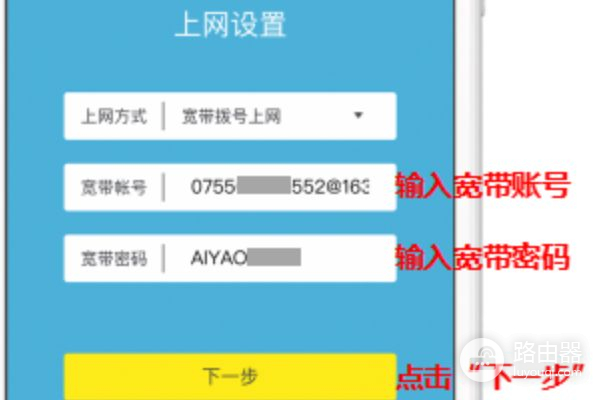
6、设置路由器的无线名称和无线密码,设置完成后,点击“完成”保存配置。
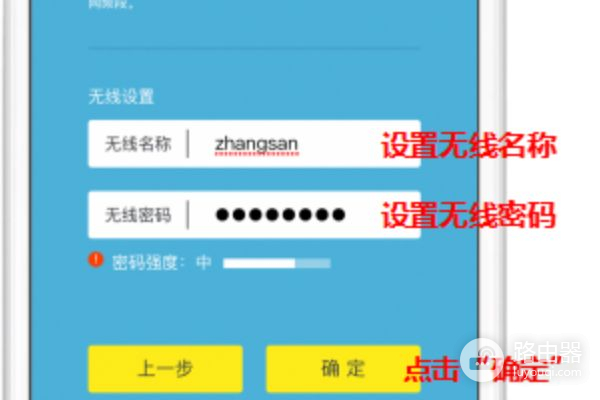
7、无线名称建议设置为字母或数字,尽量不要使用中文、特殊字符,避免部分无线客户端不支持中文或特殊字符而导致搜索不到或无法连接。
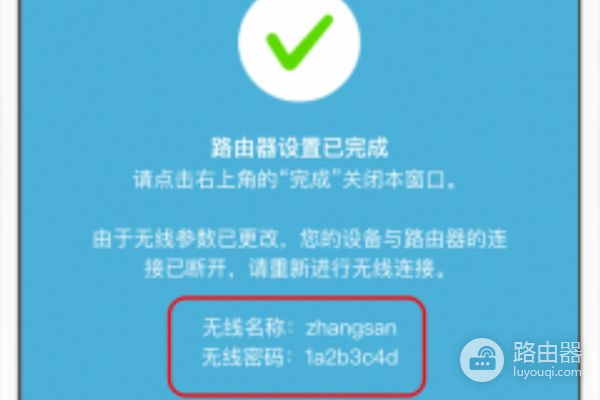
注意事项:TP-LINK路由器默认的无线信号且没有密码。为确保您的网络安全,一定要设置无线密码,防止他人非法蹭网。











